Cuando pasa gran parte de su tiempo de edición en Lightroom, tiene sentido aprender a trabajar con la interfaz para que se comporte como lo necesita. En una publicación anterior, enumeré algunas de mis características favoritas de la interfaz de Lightroom. Estos son mis siguientes cinco favoritos, la mayoría de los cuales se han ganado un lugar en mi repertorio por cortesía de pasar demasiado tiempo editando en una computadora portátil de 12″ donde el espacio de la pantalla es escaso.
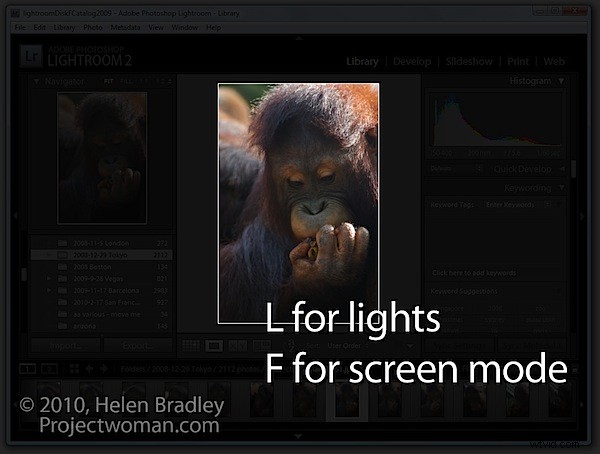
1. Aprende las teclas F
Las teclas de función F5, F6, F7 y F8 pueden limpiar la pantalla de Lightroom muy rápidamente. F5 controla el panel superior, F6 el inferior, F7 el izquierdo y F8 el panel derecho. Presionar cualquiera de estas teclas ocultará o mostrará el panel apropiado. Es una manera fácil de deshacerse de un panel que no desea ver sin tener que alcanzar el mouse.
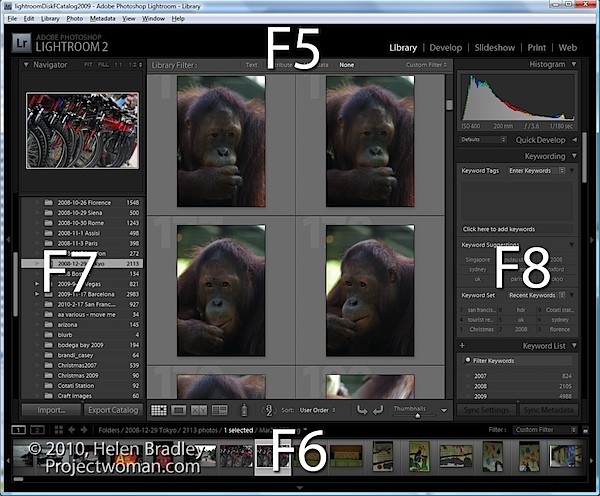
2. Es T para la barra de herramientas
Es posible que en algún momento haya desactivado la barra de herramientas por error. Cuando se va, lleva consigo herramientas útiles como Marcar, Calificar, Etiquetas de color, las herramientas de rotación, la herramienta de zoom y los botones Lupa y Cuadrícula. En resumen, una pulsación accidental de la tecla T puede eliminar muchas funciones de Lightroom. Cuando estas herramientas desaparezcan, presione T y volverán a aparecer todas.
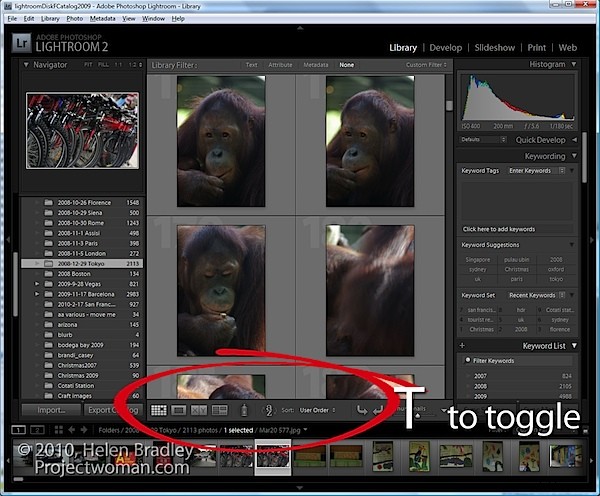
3. Más magia del panel:tecla Tabulador
Cuando necesite eliminar instantáneamente los paneles laterales de la pantalla, presione la tecla Tabulador. Shift Tab activará y desactivará todos los paneles, Tab activará solo los paneles laterales.
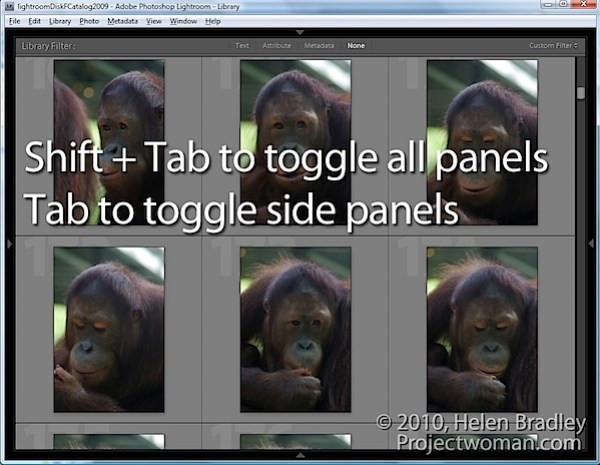
4. Abre una segunda ventana. Sí, ¿qué tan genial es eso?
Si desea ver la vista de cuadrícula, lupa, comparación o encuesta en una segunda ventana nueva, presione F11. Una vez que la segunda ventana está abierta, puede seleccionar qué ver en ella.
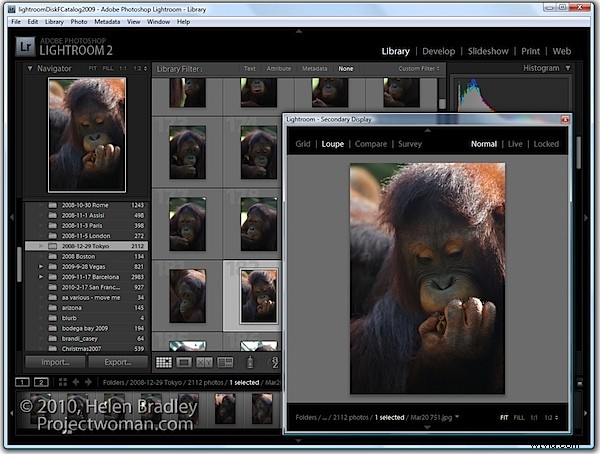
En la vista de lupa, puede bloquear la segunda ventana para ver una sola imagen independientemente de lo que se ve en la pantalla principal o elegir Normal para ver la imagen seleccionada actualmente o En vivo para ver la imagen debajo del puntero del mouse.
Para deshacerse de esta ventana, presione F11 nuevamente o haga clic en su botón Cerrar.
5. Luces apagadas y modos de pantalla
La tecla L alterna entre los distintos modos de apagado de luces. El primero se apaga, el segundo se apaga y luego vuelva a presionarlo para volver al modo normal. Esto es útil cuando desea ver una imagen o la cuadrícula completa sin distracciones en la pantalla. De manera similar, la tecla F se desplaza por varios modos de pantalla, incluidos Normal, Pantalla completa con barra de menú, Pantalla completa y Pantalla completa y Ocultar paneles.
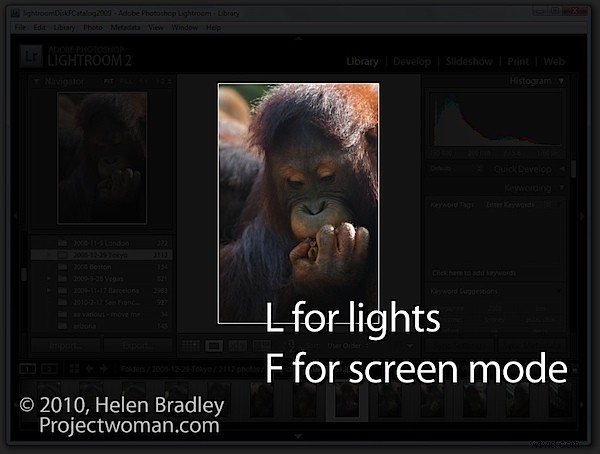
Entonces, hay cinco de mis nuevas opciones de panel favoritas y ahora te toca a ti. ¿Qué consejos, trucos y pulsaciones de teclas del panel no podrías prescindir de ti?
